Как создать видеоколлаж на Android с помощью этих пяти инструментов
Вы хотите объединить все видео сразу, но не знаете, как это сделать? Что ж, вы попали на нужную страницу! Как и в этом посте, вы узнаете как сделать видеоколлаж на андроид с помощью четырех приложений, написанных в этом посте.
Без лишних слов, ознакомьтесь с приведенным ниже списком данных, которые помогут вам сделать ваши видео еще более привлекательными.
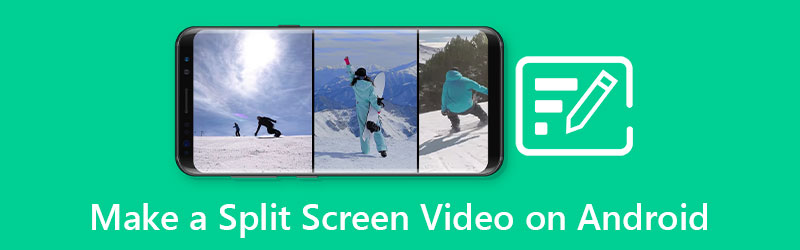
- Часть 1. Рекомендуемый метод профессионального создания видео с разделенным экраном
- Часть 2. Как сделать видео с разделенным экраном на Android
- Часть 3. Часто задаваемые вопросы о том, как сделать видео с разделенным экраном на Android
Часть 1. Рекомендуемый метод профессионального создания видео с разделенным экраном
Если вы ищете профессиональное программное обеспечение, которое поможет вам создавать коллажи из ваших самых любимых видеоклипов, Видео конвертер Vidmore единственный! Это многоцелевое приложение благодаря его способности конвертировать, извлекать и вырезать аудио и видео. Кроме того, вы можете легко понять это приложение, поскольку оно было создано не только для профессиональных редакторов, но и для начинающих.
С помощью этого мощного программного обеспечения вы можете легко создать видеоколлаж, не отвлекаясь от инструментов редактирования. Потому что, как только вы выберете нужные шаблоны, вы сразу сможете сделать видеоколлаж. Итак, без лишних слов, чтобы завершить предоставленные письменные данные, вот руководство по созданию видеоколлажа.
Шаг 1: Загрузите создатель видеоколлажей
Для начала загрузите средство создания видеоколлажей, нажав кнопки «Загрузить», указанные ниже. Затем установите и запустите его в своей программе.
Шаг 2: Добавьте свои видеоклипы
После того, как приложение будет запущено в вашей системе, отметьте Коллаж вкладка в верхней части основного интерфейса экрана. Когда вы перейдете в раздел «Коллаж», выберите нужный макет и выберите нужные видеоклипы, щелкнув значок Плюс подписать.
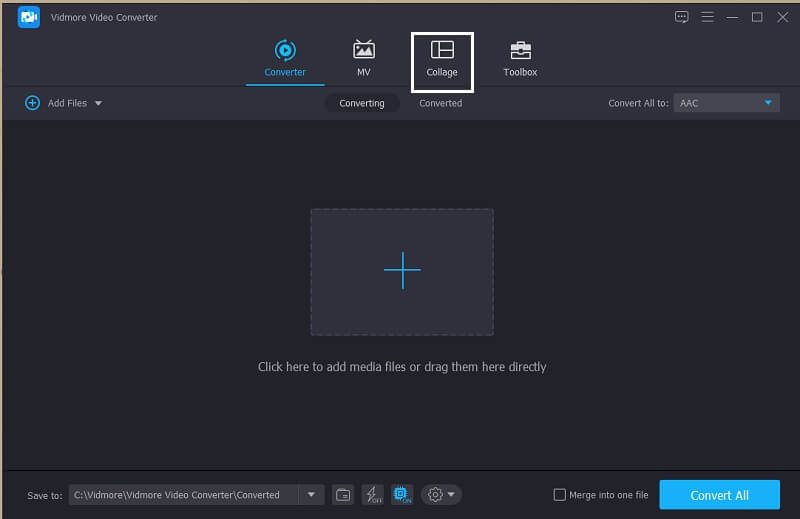
Шаг 3: Сделать видео коллаж
После добавления видеоклипов, которые вы хотите создать коллаж, вы можете вставить фоновую музыку. Просто нажмите на Аудио вкладка, затем отметьте Плюс подпишите, затем выберите звуковую дорожку из вашего Библиотека. А чтобы добавить к клипам другой эффект, нажмите кнопку Фильтр панель, чтобы применить эффекты к вашим видео.
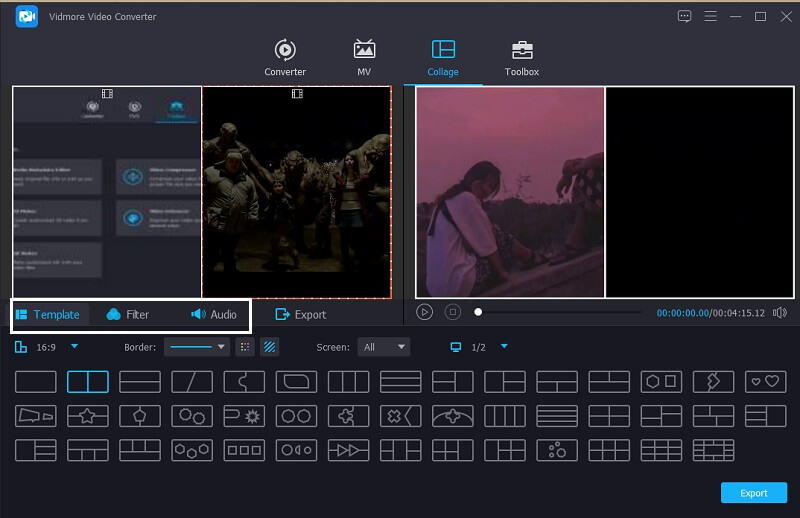
Шаг 4: Экспорт видеоколлажа
После применения всех шаблонов и фильтров перейдите в Экспорт вкладка в нижней части основного интерфейса инструмента и щелкните значок Начать экспорт чтобы получить видео с разделенным экраном.
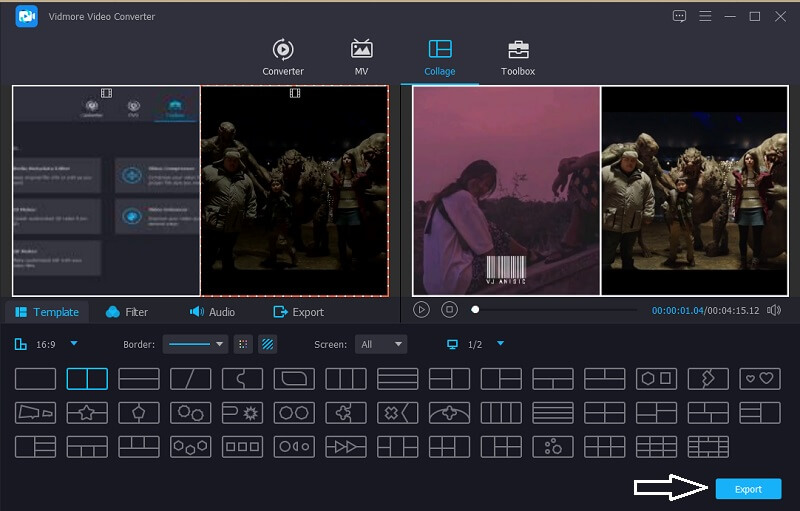
Часть 2. Как сделать видео с разделенным экраном на Android
Приложения для редактирования видео действительно являются одним из инструментов, которые нельзя удалить на мобильном устройстве. Возможно, одним из факторов для наличия приложения для редактирования является тот факт, что мы все хотим проявить творческий подход к записанному видеоклипу. Например, если вы хотите создать коллаж из записанных видео, вам снова понадобится редактирование приложений. Есть много приложений, которые могут помочь вам в создании видеоколлажа, и в этой части мы поделимся ими с вами. Взгляните на список создателей видеоколлажей ниже вместе с их пошаговым процессом.
1. Vidstitch Free - видеоколлаж
С помощью Vidstitch вы можете легко создать видеоколлаж на своем устройстве Android. Кроме того, вы можете выбрать желаемую рамку. Благодаря удобному интерфейсу вы можете легко создавать отличные видеоролики в мгновение ока! Хотите узнать, как создать разделенный экран видео в этом приложении и поделиться им с друзьями в социальных сетях? Ознакомьтесь с приведенными ниже инструкциями.
Шаг 1: Получите Vidstitch Free из Google Play и установите его на свое устройство. После этого откройте инструмент.
Шаг 2: Затем выберите нужный макет, щелкнув значок Шаблон затем щелкните Выбрать видео вкладка, чтобы добавить видео, которое вы хотите создать коллаж.
Шаг 3: После внесения изменений в видеоклипы теперь можно щелкнуть Сохранить кнопку, чтобы загрузить видеоколлаж на свой Библиотека фотографий.
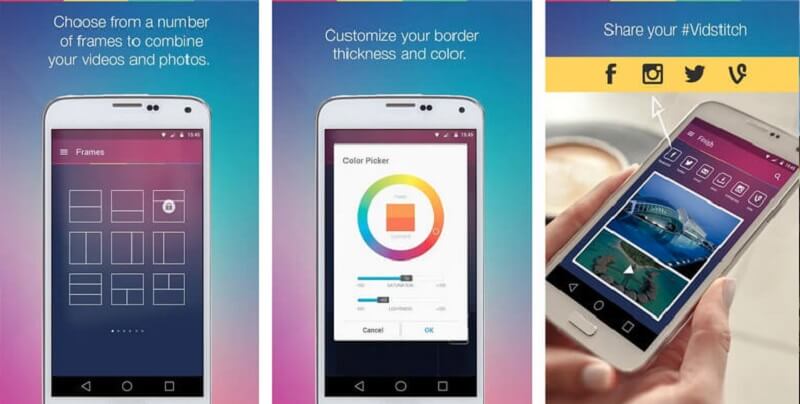
2. KineMaster
Кстати о приложении, которое также известно особенно тем, кто любит экспериментировать со своими видеоклипами. Поскольку это приложение содержит различные функции редактирования, такие как вырезание, обрезка, поворот и даже разделение экрана. И он также предлагает различные встроенные фильтры, которые вы можете применять к своим видеоклипам. И если вы хотите использовать этот инструмент для создания видео с разделенным экраном, вот как он работает.
Шаг 1: Загрузите и установите приложение KineMaster на свое устройство. Щелкните значок Начало кнопку, чтобы начать. После этого нажмите кнопку Создать новое вкладку и выберите Соотношение сторон что ты хочешь.
Шаг 2: Следующий шаг - щелкнуть видеоклип на График затем щелкните Слой затем СМИ для вас, чтобы выбрать видео, которое вы хотите создать коллаж, и выбрать макет, который будет предоставлен.
Шаг 3: Закончив создание видеоколлажа, нажмите кнопку Сохранить в правой верхней части и щелкните значок Сохранить видео на следующей странице, которая появится.
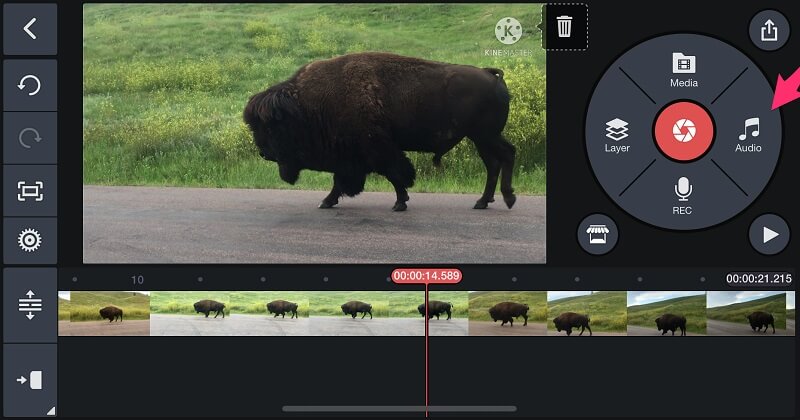
3. VivaVideo
Еще один бесплатный создатель видеоколлажей, который поможет вам комбинировать видеоклипы, - это VivaVideo. Это приложение также является одним из наиболее рекомендуемых инструментов, которыми пользуются все. Он имеет высококачественные видео шаблоны с потрясающими эффектами и переходами. Кроме того, это хорошее начало, если вы планируете стать создателем контента. Звучит интересно, правда? И чтобы лучше понять, как использовать этот инструмент, вот краткое руководство, на которое вы можете ссылаться ниже.
Шаг 1: Зайдите в Google Play и найдите Video Editor & Maker - VivaVideo. После установки приложения откройте его и щелкните значок Новый проект вкладка и добавьте первый видеоклип, который вы хотите.
Шаг 2: После этого щелкните клип на шкале времени и щелкните значок Текст и Fx вариант ниже, затем выберите Оверлей. Нажав на эту вкладку, выберите другое видео, для которого хотите создать коллаж, и нажмите Готово кнопка.
Шаг 3: Когда вы закончите настройку видео в соответствии с тем, какой коллаж вы хотите, теперь вы можете щелкнуть Сохранить кнопку, чтобы получить созданный вами видеоколлаж.
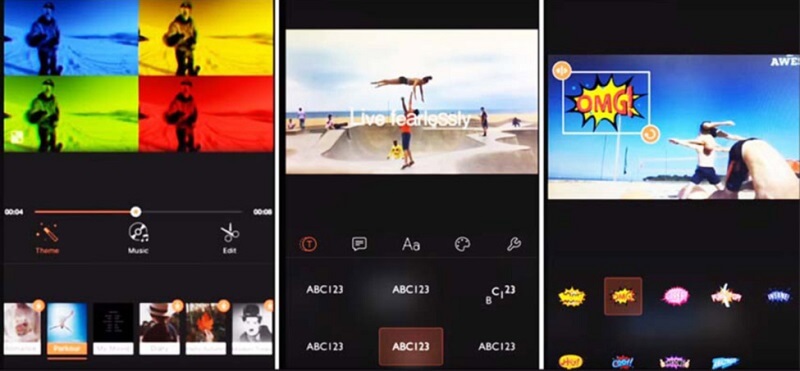
4. InShot
Последним в списке простых в использовании приложений для редактирования видео является InShot. Этот инструмент содержит почти все мощные функции редактирования, которые должны быть у редактора, но при этом очень удобен в использовании. Приложение inShot поможет вам стать мгновенным редактором видео без профессиональных навыков. Поэтому неудивительно, что с помощью этого приложения вы легко можете сделать видеоколлаж. Чтобы узнать, как работает этот инструмент, вот краткий обзор ниже.
Шаг 1: Найдите Video Editor & Video Maker - InShot в Google Play, затем установите его на свое устройство. После этого нажмите кнопку видео и добавьте нужный клип.
Шаг 2: Добавив файл, щелкните видеоклип на График затем выберите PIP из предложенных ниже вариантов и добавьте другое видео, которое хотите.
Шаг 3: После того, как вы определились с внесенными изменениями, щелкните вкладку «Сохранить» в верхней части экрана и дождитесь завершения процесса преобразования.
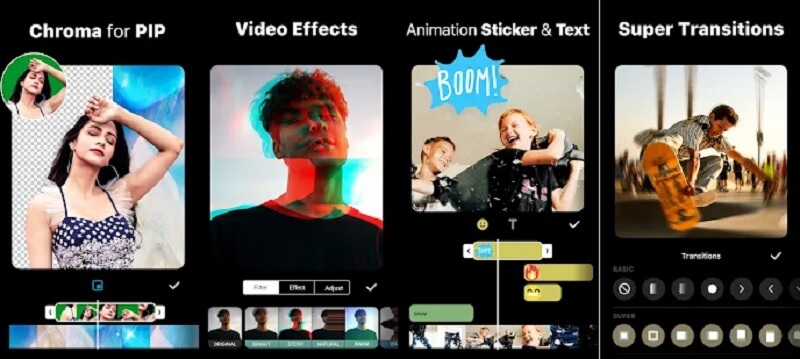
Часть 3. Часто задаваемые вопросы о том, как сделать видео с разделенным экраном на Android
1. Не теряет ли качество экспорт видео из KineMaster?
Нет, потому что вы можете настроить для него разрешение и даже выбрать качество видео, хотите ли вы его высокое или низкое.
2. Какая максимальная минута у вас для конвертации видео в VivaVideo?
Максимальный предел минут, на которые вы можете экспортировать видео в VivaVideo, составляет всего пять минут.
3. Какое приложение не требует ограничения видео при конвертации?
Самое подходящее приложение, на которое вы можете рассчитывать, - это Видео конвертер Vidmore. Вы можете сделать видеоколлаж в этом приложении, не опасаясь ограничения видео.
Вывод
С помощью приложений, которые были написаны в этом посте, вы узнаете как сделать видеоколлаж на андроид. Теперь вы можете создать его для себя и поделиться им с друзьями!
Редактирование видео
-
Редактировать Android-видео
-
Редактировать видео на iPhone
-
Видео с разделенным экраном


